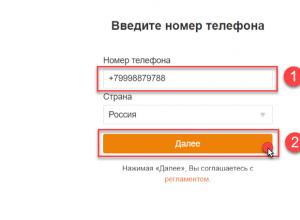Почему майнкрафт не запускается на windows xp. Minecraft не запускается
Довольно часто игроки спрашивают о том, почему "Майнкрафт" не запускается или выдает различные ошибки. Сегодня мы попытаемся выяснить, что может в данном случае происходить, как исправить возникшие неполадки.
Отсутствие Java
Первая причина, по которой у вас может возникать проблема, - это отсутствие так называемого дополнения Java. Оно нужно для правильной работы с приложениями и графикой. Конечно же, компьютер в данном случае сам "расскажет", почему "Майнкрафт" не запускается, выдавая вам соответствующую ошибку. Точнее, сообщение при попытке поиграть.
Если вы увидели надпись о том, что нет Java, то вам необходимо его установить. Скачайте необходимый компонент (обычно его просто копируют прямо из выданного сообщения и ищут), после чего установите его и перезапустите компьютер. После этого проблема должна будет исчезнуть.
Правда, иногда вам нужно просто переустановить саму версию Java. Для этого удалите предыдущую и "сверху" установите новую. Если вам выдается сообщение о невозможности удаления, используйте утилиту JavaMSIFix.
или неверное отображение
Еще одна причина, по который "Майнкрафт", может быть связана со сбоем видеокарты. В данной ситуации у игрока, как правило, появляется "черный экран" вместо игры. Но бывает и так, что игрушка запускается, только с огромными сбоями - неверно показываются текстуры и предметы. Вплоть до того, что играть становится просто невозможно. Так что видеокарта - это еще одна причина, почему "Майнкрафт" не запускается. Но как ее решить?

Первый вариант - это переустановить драйвер для видеокарты. Скачайте последнюю доступную версию с официального сайта производителя, после чего установите ее на свой компьютер и перезагрузите компьютер. Попробуйте поиграть в "Майнкрафт". Должно сработать.
Если же после переустановки драйверов не запускается "Майнкрафт", что делать вы не знаете, а Java у вас установлен, то, скорее всего, дело в видеокарте вашего компьютера. Попробуйте сменить ее. Проблема с черным экраном уйдет сама собой. Только не забудьте установить драйвера на ваш ПК.
Сервер
Иногда у игроков может случиться такая проблема, при которой не запускается сервер "Майнкрафт". Собственно говоря, играть становится невозможно. Игра вроде бы и запускается, но ничего сделать нельзя. Как же быть в такой ситуации?
Вариантов развития событий тут несколько. Первый - это то, что ваш антивирус или фаервол по каким-то причинам начинает блокировать файлы игры. В данном случае лучше отключить антивирусную программу и добавить в фаервол игру в виде исключения. Перезагрузите компьютер и попробуйте снова запуститься.
Второй вариант развития событий менее приятный - вас решил навестить вирус. Точнее, конкуренты "Майнкрафт" решили заменить официальные сервера своими. Этот процесс вы и увидите на мониторе во время попытки запуска. Из-за этой подмены не запускается "Майнкрафт". Что делать? Лучше всего полностью удалить игру, проверить компьютер на наличие вирусов, вылечить его и заново переустановить игрушку на компьютер. Все должно будет заработать.
Вирусная атака
Наиболее неприятной причиной того, почему "Майнкрафт" не запускается, являются вирусы. Это не те, которые "подсылают" конкуренты. Речь идет о самом простом заажении, направленном на разрушение вашей операционной системы. Таким образом, со временем у вас могут отказать в работе программы и некоторые игры. Что же делать?

Первым делом сохраните все важные данные, которые у вас имеются. Лучше пользоваться внешним жестким диском - он вмещает в себя довольно большое количество информации. После этого следует проверить компьютер на наличие вирусов. Если что-то обнаружено, не спешите сразу же удалять зараженные файлы. Сначала постарайтесь их вылечить. В случаях, когда это невозможно, отсылайте их в "карантин", после чего удаляйте. После завершения процесса перезагрузите компьютер. Если все прошло успешно, то он будет вылечен, а все программы и игры снова начнут исправно работать.
Правда, здесь нужно быть готовым к тому, что после лечения система и вовсе может отказаться запускаться. Тогда вам необходимо будет переустановить ее. В этом случае после установки всех драйверов игры и программы будут работать правильно.
Существует ряд полезных советов, которые помогут вам решить вопрос о том, почему "Майнкрафт" не запускается. Давайте посмотрим, что можно предпринять, чтобы данная проблема не возникала у вас:
- Для начала позаботьтесь о том, чтобы на компьютере было достаточно свободного места. Лучше иметь в запасе 2-3 ГБ свободной памяти. Довольно часто игры не запускаются лишь из-за недостатка свободного пространства.
- Скачайте последнюю версию JavaScript и установите ее. После этого в обязательном порядке перезагрузите компьютер.
- Своевременно проверяйте драйвера на обновления. Если необходимо, переустанавливайте их.

Кроме того, старайтесь не использовать сторонние программы для игры в "Майнкрафт". Пользуйтесь только честными методами.
Песочница Майнкрафт известна во всем мире. Несмотря на простоту графики, ее геймплей более чем серьезный. Что говорить, если по созданным в игре проектам создают настоящие парки, скверы и даже целые населенные пункты! Игра продолжает совершенствоваться, но выход модов и обновлений не обходится без ошибок и вылетов. Что же делать, если игра крашится при запуске, либо из-за модов, вызывая сообщения типа “Minecraft has crashed” ?
Игра создана на языке программирования Java, что само по себе уже интересно. Вылет из игры могут спровоцировать моды: их конфликт, либо неправильная установка. Не стоит забывать просто о битых файлах и слетевших библиотеках. Вообщем, причин множество. Наиболее часто эти ошибки появляются в версиях 1.5.2 и 1.7.10 Перейдем непосредственно к решению проблемы.
Краш-ошибка игры “Minecraft has crashed!”
Исправляем краш ошибки в игре
Самым простым и действенным методом является деинсталляция игры вместе с модами и ее последующая переустановка . Но если вы не ищете легких путей, то давайте попробуем восстановить то, что есть.
Работаем с системой
- Начинаем с переустановки Java . Удаляем ее через «Программы и компоненты» , после чего обязательно перезагружаемся. Скачиваем и инсталлируем ее с официального сайта . И опять перезагружаемся.
- Устанавливаем последнюю версию драйвера видеокарты с официального сайта производителя. Всевозможные утилиты не всегда делают это корректно, поэтому рекомендуем осуществить операцию вручную.
- Теперь переходим к памяти. Во-первых, помимо, собственно, ОЗУ, необходим файл подкачки. Если на вашем компьютере установлено хотя бы 4 Гб оперативной памяти, то в нем нет особой нужды. Однако, если этот параметр ниже, то увеличьте файл подкачки на 1024-3072 Мб. Важно, чтобы при ручной настройке, параметр минимального и максимального размера совпадали. Во-вторых, при запуске лаунчера можно изменить количество выделенной памяти. Установить этот параметр можно методом проб.
Как убрать Сбой активации продукта в Microsoft Office 2010, 2013, 2016
Вылетает Черный экран
Если при запуске Minecraft вылетает черный экран, то проблема заключается непосредственно в лаунчере.
- Заходим в директорию AppData –> Roaming ->.minecraft->bin . Конечная папка может иметь и другое название, а именно – «versions» .
- Удаляем все файлы в этой папке. Их можно перетащить в какую-то папку, на случай, если процедура не поможет.
- Запускаем игру с ярлыка на рабочем столе.
В этот момент игра обнаруживает недостающие файлы и подкачивает их с интернета. Разумеется, понадобится подключение к сети.
Черный экран появляется и при несоответствии версии игры и мода. Чаще всего он всплывает при использовании дополнений для более новой версии Minecraft. Соответственно, нужно удалить помеху.
Проблемы с модами
Все было прекрасно до установки модов? Не спешите стирать игру, возможно, их необходимо лишь правильно настроить.
Итак, в случае конфликта модов перед пользователем появляется окно с логом ошибки. Нас интересует нижняя часть, после строки «BEGIN ERROR REPORT…» . В случае конфликтов модов найдите строку «… IllegalArgumentException Slot …» – после «Slot» указан блок, на который претендуют одновременно 2 мода. Строка может выглядеть иначе: «…ArrayIndexOutOfBoundsException…» , а после нее указаны цифры слота. Если подобных уточнений нет, то ошибка в самом Forge , или он не соответствует версии игры/мода.

Чтобы изменить слот, нужно перейти в папку с игрой, и выполнить следующие манипуляции.
- Заходи в директорию «config» .
- Находим файл или папку с названием мода. Обратите внимание, что исправлять нужно установленный, а не стоявший ранее мод. Иначе некоторые предметы в игре будут заменены.
- Нажимаем на файле правой клавишей, выбираем «Открыть с помощью…» , ставим Блокнот.
- Находим в блокноте слот с интересующим нас порядковым номером, и заменяем его произвольным. Важно! Новый номер должен состоять из стольких же чисел, т. е. трехзначный id меняем на трехзначный, четырехзначный – четырехзначным.
Кстати, почитайте эту статью тоже: Прекращена работа программы Steam Client Bootstrapper - что делать
Заключение
Данные методы описывают решение основных источников проблем в игре. Конечно же, учесть все ошибки в одной статье невозможно, ведь их огромное количество. В любом случае, если ваш Майнкрафт крашится с ошибкой черного экрана, либо “Minecraft has crashed” – первым делом проверяем данные пункты. Если же ничего не помогает, тогда рыщем дальше по форумам и видео-инструкциям. Если у вас остались замечания, либо советы, просьба написать ниже в комментариях.
В этой статье будут перечислены наиболее распространенные ошибки, которые возникают при попытке запустить игру Minecraft , тем самым блокируя ее дальнейшую работу, и указаны эффективные методы их ликвидации.
Одним из самых неприятных моментов, связанных с использованием детища компании Mojang AB, являются всевозможные неполадки, не позволяющие запустить игру или иным образом нарушающие ее работоспособность. Поэтому далее пользователи смогут узнать, что делать, если Майнкрафт не запускается, и как исправить эту ошибку.
К слову, все эти сбои вызваны так называемыми файлами окружения – системные компоненты , драйвера, вспомогательные приложения и элементы антивирусной защиты . Иными словами, составляющие игры, благодаря тщательному контролю за нормальным функционированием программного обеспечения и постоянной работе над улучшением его стабильности, не могут быть причиной подобных неполадок. Естественно, это касается только официального издания Майнкрафт, тогда как ответственность за копии (частные сборки), которые в большом количестве «гуляют» по сети, лежит на их авторах.
Узнать, что стоит за данной неисправностью, достаточно просто – при попытке запуска игры высвечивается окно, содержащее соответствующую информацию, например, предупреждение о проблеме со средой выполнения Java. Если же сообщение об ошибке не появляется, то распознать причину неполадок можно с помощью определенных признаков:
- заторможенность устройства и общее странное поведение его операционной системы ;
- регулярно выскакивающие уведомления брандмауэра (фаервола/межсетевого экрана);
- некорректное отображение графической части игры или даже появление черного экрана.
По степени серьезности, равно как и по сложности борьбы с ними, причины неисправностей располагаются друг относительно друга следующим образом (от большего к меньшему):
- заражение вирусами;
- блокировка брандмауэром;
- повреждение драйвера видеоадаптера;
- проблемы со средой выполнения Джава.
Чтобы понять, как восстановить работу приложения после каждого из перечисленных событий, нужно ознакомиться с ними детальнее.
Заражение вирусами
Тот факт, что вредоносное ПО препятствует запуску Minecraft, вовсе не указывает на первоначальные задачи заражения. Это может быть лишь следствием ситуации, когда жизненно важные компоненты игры попали под действие алгоритма вируса.
Борьба с такими опасными элементами бывает весьма сложной и продолжительной – все зависит от типа вируса и разновидности средств безопасности компьютера. Правда, проникновение в систему вирусов и их успешная деятельность уже свидетельствует о низком качестве последних. Тем не менее, и в этом случае есть вероятность полностью избавиться от вредоносного ПО.

Будем надеяться, что эта статья поможет восстановить работоспособность вашей игры. Не забывайте оставлять комментарии и делиться информацией с друзьями! Спасибо за внимание!
Почему Майнкрафт не запускается? - Видео

Очень неприятно, когда не выходит чего-нить сделать в Майнкрафт. Ещё неприятней, когда игра лагает. Но когда Minecraft вообще не запускается, то хоть головой об стену! Поэтому, в целях сохранения вашей недвижимости, была написана эта статья. Пожалейте имущество - почитайте руководство.
Итак, не запускается Minecraft. Почему? Что делать? Причин, по которым возникает самая досаждающая проблема, может быть несколько. Рассмотрим и причины, и варианты решений.
Проблемы с Java
Наверное, наиболее распространённая Minecraft оказия связана с неправильной работой java. Принимайте радикальные меры:
- Удалите все джавовые компоненты. В Панели управления отыщите соответствующий пункт. Как вариант, можете воспользоваться сторонней программой , например, «CCcleaner».
- Перезагрузитесь.
- Скачайте Java. Качать нужно подходящий вам вариант. Если ваша ОС 32-разрядная, устанавливайте java для такой системы. Если ось 64-разрядная, качайте и устанавливайте соответствующую. Чтобы узнать свою версию, вам в помощь клавишная комбинация - win+pausebreak.
- Скачайте лаунчер. Распакуйте его (желательно не «класть» его на Рабочий стол).
- Удалите папки: если у вас Win 7, то вот эту

А если 7 вы ещё не освоили, а юзаете Windows XP, то эту
- Запустите лаунчер. Затем введите регистрационные данные. И опять-таки, постарайтесь не запускать его с Рабочего стола. С диска «C», с «D», но только стол обойдите стороной. Если этот совет не помог, попробуйте запустить лаунчер, предварительно не распаковывая. В некоторых случаях в проблемах с Minecraft помогает именно это.

Что делать? Попробуйте воспользоваться утилитой от вездесущей Майкрософт - «Fix it» . Программка эта позволяет выискивать и устранять проблемы, препятствующие установке и удалению приложений. Должна помочь и вам.
Всему виной видеопроцессор
С Джавой вроде разобрались. Предположим, с этим у вас уже всё ОК, а Майнкрафт всё равно не запускается. Вы уже пробовали 7 или 70 раз, а злой рок продолжает препятствовать. Успокойтесь, вполне возможно, что рок тут ни при чём. Если выскочило окно, как на скрине, то проблема кроется в видеокарте.

Ну, этот «лимон» можно легко превратить в вкуснейший «лимонад». Достаточно обновить видеокартовские драйвера. Если вы позабыли, а то и не знаете, что у вас там за карта, жмите «win+r» . Выскочит окно, в котором пропишите «dxdiag» . Подтвердите своё желание проинформироваться нажатием «Enter». Опять вылезет окошко, в котором будет масса информации о вашем ПК. Найдите вкладку «экран» или «монитор» (зависит от вашей Windows, от того, что именно у вас: 7 или др.). Выясните, какой фирмы видеокарта, посмотрите, что за модель. Затем отправляйтесь к производителю. Каждый из них, будь то Radeon, Geforce, Intel или др., потребуют от вас указания типа ОС и модели карты. Модель вы уже знаете, а операционку смотрите там же, где выясняли подробности о видеопроцессоре. Зная технические нюансы, качайте и устанавливайте драйвер.
Обновить драйвера вам совсем не помешает и тогда, когда Майнкрафт вполне запускается, но в процессе игры вылезают косяки, связанные с видео, например, что-то неправильно отображается. Причём, система может убеждать вас, что никаких обновлений не нужно. Вы систему на хутор отправляйте, и следуйте доброму совету.
Траблы со списком серверов
Бывает, что Minecraft не запускается, потому что не показывается список серверов. Или же он отображается, однако возникают проблемы с загрузкой. Скорее всего, антивирус или файервол блокируют соединение. Исправить подобную проблему можно, исключив Майнкрафт из списка «врагов». Покопайтесь и там, и там, и «попросите» их не обращать внимание на игру.
Minecraft или Майнкрафт является одной из самых популярных на сегодняшний момент инди-игр, которая имеет десятки тысяч верных поклонников по всему миру. Некоторые игроки, которые только начинают приобщаться к этому новому для себя игровому пространству, сталкиваются с неполадками в работе игры. В этой статье мы попытаемся разобраться, почему не работает игра майнкрафт и как это можно исправить.
Отсутствие или устаревшая версия Java на компьютере
Игра Майнкрафт написана на языке программирования Java и без соответствующего программного обеспечения Майнкрафт у вас на компьютере не запустится.
Для начала вам необходимо узнать, какого типа операционная система установлена у вас на компьютере - 32-разрядная или 64-разрядная. Исходя из этого, скачайте на официальном сайте java.com последнюю версию программы и установите ее на своем устройстве. Если Java у вас уже установлена, просто подключитесь к интернету и выполните автоматическое обновление системы до последней версии.
Игра сохранена на рабочем столе
У многих Майнкрафт не запускается, потому что лаунчер программы был размещен на рабочем столе. Рекомендуем изначально сохранять его в какую-либо другую папку на компьютере, чтобы впоследствии не возникало проблем.
Проблемы с видеокартой
Еще одной популярной проблемой, почему не работает майнкрафт, является проблема с работой видеокарты. Если во время загрузки игры перед вами всплывает сообщение "Bad video card drivers!", это значит, что вам необходимо обновить драйвера. Попробуйте скачать с официального сайта производителя (например, воспользуйтесь сайтами nVidia или Radeon) и запустить на компьютере драйвера для вашей модели видеокарты. Обновление драйверов будет полезным и в том случае, если игра запускается, но отображается некорректно.
Проблемы с сервером
Если у вас не отображается список серверов в Майнкрафте, возможно, соединение с удаленным сервером блокирует антивирус или файервол. Конечно, самый простой способ решить эту проблему - это попросту отключить их на время игры. Но мы вам не советуем этого делать. Лучше покопайтесь в настройках и добавьте все файлы и соединения, относящиеся к игре, в список исключений.
У тех, кто ищет ответ на вопрос, почему не работает сервер Майнкрафт, возможно, имеются какие-то проблемы с host-файлом. Для того чтобы проверить правильность этого убеждения, вначале включите показ всех скрытых папок на компьютере, а затем откройте в Блокноте host-файл, который расположен по адресу c:\windows\system32\drtivers\etc. Проверьте, нет ли там каких-либо лишних или подозрительных записей . Если что-то лишнее есть - смело удаляйте эти записи, сохраняйте изменения и пробуйте подключиться к серверу Майнкрафт вновь.
Подключение модов
Если вы хотите произвести какие бы то ни было модификации со стандартной версией игры, вы должны скачать специальные файлы-моды и правильно их установить у себя на устройстве.
Те, у кого возникает вопрос при игре в Майнкрафт, почему не работают моды, вероятнее всего, просто неправильно их устанавливают. Ниже приведена , как сделать это правильно.
Чтобы иметь возможность легко устанавливать и управлять модами, вам потребуется скачать ModLoader , Minecraft Forge (для версии игры 1.6 и выше), Player API , LiteLoader .
- Найдите файл minecraft.jar на своем устройстве.
- Откройте его с помощью архиватора или специальной программы Mod Installer .
- Далее вам необходимо будет удалить папку META-INF.
- Скачайте архив с интересующим вас модом на ваше устройство. Будьте предельно внимательны, так как некоторые моды могут нанести вред вашему компьютеру и содержат различные вирусы. Поэтому скачивайте моды только из проверенных источников и от известных вам разработчиков.
- Перенесите файлы мода в папку minecraft.jar.
- Если вы пользуетесь версией игры до 1.5.2, то из архива с модом файлы из папки resources необходимо будет перенести в папку.minecraft, а из папки bin/jar их нужно будет извлечь в minecraft.jar.
- Начиная с версии игры 1.6, для работы с модами используется Minecraft Forge. Для установки мода его файлы необходимо будет разархивировать в папку 1.6.2-Forge9.10.0.804, после чего в лаунчере останется лишь выбрать соответствующий профиль игры.
Я решил написать эту статью после одного случая, поизошедшего со мной. Как-то раз летом, ко мне приехал мой троюродный брат из деревни. Он был еще первоклашкой, к тому же у него в деревне небыло компьютера, так что по приезду он сразу стал умолять меня включить ему какую-нибудь игру. Я решил включить ему майнкрафт, он ему очень понравился. Он играл уже час, а мне нужно было идти по делам, так что я оставил его, и сказал, что скоро вернусь.
Я подумал, что если он нечаянно закроем майнкрафт, то он, наверное, догададается, как включить майнкрафт снова. Но нет. Когда я через 2 часа вернулся домой, брат уже не играл, а в браузере, в строке поисковика красовался запрос ««. Оказалось, что мой троюродный брат нечаянно закрыл окно игры и не знает, как снова открыть его. Я показал ему, и он сразу же запомнил, и теперь у него не было проблем с открыванием и закрываеним майнкрафта.
Как открыть майнкрафт с помощью ярлыка
Если вы случайно закрыли майнкрафт, и не знаете, как запустить его снова, то попробуйте вспомнить , где вы его запускали, или где вам его включали. Если вспомнить все-таки не получится, то вам нужно внимательно осмотреть рабочий стол компьютера. Ищите иконку (ярлык) на которой изображен блок земли или другие блоки или вещи из майнкрафта, но в основном это все же блок земли.
Ярлык minecraft.
Если вы не понимаете как запустить майнкрафт и не можете найти ярлыка на рабечем столе, то попробуйте осмотреть папки на рабочем столе. Ищите папки с названиями «Игры», «Майнкрафт», «Games», «Minecraft» и так далее. Если нашли одну такую, то зайдите в нее и посмотрите там иконку блока земли.
Если этот способ не помог вам, попробуйте все же узнать как включить майнкрафт следующим способом . Он белее действенен, и не оставляет права на ошибку.
Как включить майнкрафт из папки «.minecraft» с помощью лаунчера
Поскольку мы не смогли отыскать ярлык майнкрафта ни на рабочем столе компьютера, ни в папках рабочего стола, тогда нам следует запустить сам лаунчер minecraft.exe. Найти его можно в папке установки майнкрафта, то есть в папке «.minecraft».
Открыть ее можно таким путем:
- Открыть «Пуск».
- Найти пункт «Выполнить..» и открыть его.
- Ввести в строку символы «%appdata%» и нажать клавишу OK.
- Найти в открывшейся папке «Document and Settings » папку «.minecraft»
- Найти в ней *.exe файл с названием Minecraft.exe или Launcher.exe
- Запустить его.
Если вы все сделали правильно, то вероятнее всего вы откроете нужную папку и запустите нужный вам файл. Тогда майнкрафть без проблем должен запуститься. И тогда у вас в голове больше не возникнет вопрос «Как включить майнкрафт».
Но это был вариант решения проблемы для операционной системы Windows XP. А для тех, у кого стоит операционная версия Windows 7, у нас специальный видео мануал по включению майнкрафта.
Классика игрового жанра – песочница «Майнкрафт» переживает, наверное, десятое по счету рождение. Она как гусеница переползает из платформы в платформу, и каждый раз доставляет своими приколами. Перебравшись с игровых консолей на «Семерку», данная игрушка удивила пользователей своей нестабильность. Причин того, почему Майнкрафт не запускается на ОС Виндовс 7 не одна, а множество. Очень уж требовательна к своему окружению оказалась игрушка. Но игроманов не пугают трудности – все-таки речь идет о настоящем произведении искусства, вот уже второе поколение балдеет от этого симулятора выживания. Причины, почему игра не «пашет» не «Семерке», можно свести к следующему перечню:
- У вас недостаточно оперативной памяти . Да, новый Майнкрафт весьма прожорлив, ему требуется не менее гига оперативки.
- Майнкрафт несовместим с Java. Не любит он эту среду в ее исходной ипостаси и все тут. Почему неизвестно. Нужна пропатченная виртуальная машина , скачать которую можно тут: http://files.gamai.ru/minecraft_launcher_client_files/jre-7u60-Windows-i586.exe.
- Для нормального запуска используйте лаунчер. Скачать его можно прямо отсюда: http://files.gamai.ru/minecraft_launcher_client_files/GamaiLauncher.exe, после этого нужно будет удалить такую папку: C:\Users\ИМЯ_ПОЛЬЗОВАТЕЛЯ\AppData\Roaming\.GamaiLauncher.
- В настройках игры поменяйте язык на русский и выставите параметр дальности прорисовки в значение «Нормальная».
- Проверьте драйвера своей видеокарты. Если они устарели, то скачайте и установите свежие.
Этого должно быть достаточно, чтобы играть в Майнкрафт через сервис gamai.ru. После того как проделаете все вышеперечисленное – запускайте лаунчер и вводите свои регистрационные данные не сервере: пароль и логин.
Возможные затруднения
В процессе выполнения указанных действий могут возникнуть проблемы. Мы расскажем, как действовать в этом случае.
Например:
- Не удается деинсталлировать Java. Чтобы справиться с этим – скачайте, распакуйте и выполните скрипт: http://files.gamai.ru/minecraft_launcher_client_files/bin.zip. Это должно помочь. Если этот финт не работает, попробуйте утилиту Microsoft: http://support.microsoft.com/mats/Program_Install_and_Uninstall/ru.
- Знаменитый «Access Violation» - верный признак того, что пора менять драйвера видеокарты. Ошибка деления на ноль (DIVIDE_BY_ZERO) – признак того же самого. Если адаптер – совсем уж старье, то потратьтесь на новый. Новый Майнкрафт не работает на барахле.
- При инсталляции Java также могут возникнуть проблемы. Инсталлятор может вылететь с ошибкой «Системе не удаётся найти указанный путь». Попробуйте заплатку по адресу: http://files.gamai.ru/minecraft_launcher_client_files/JavaMSIFix.exe.
- Лаунчер отказывается запускаться и не работает – переустановите Java.
- Не видно списка серверов? Снизьте уровень контроля брандмауэром и почистите файл hosts . Удалите из файла последние строки с сомнительными ассоциациями.
В итоге все должно нормально запускаться. Спасибо за внимание.
В этой статье будут перечислены наиболее распространенные ошибки, которые возникают при попытке запустить игру Minecraft , тем самым блокируя ее дальнейшую работу, и указаны эффективные методы их ликвидации.
Одним из самых неприятных моментов, связанных с использованием детища компании Mojang AB, являются всевозможные неполадки, не позволяющие запустить игру или иным образом нарушающие ее работоспособность. Поэтому далее пользователи смогут узнать, что делать, если Майнкрафт не запускается, и как исправить эту ошибку.
К слову, все эти сбои вызваны так называемыми файлами окружения – системные компоненты , драйвера, вспомогательные приложения и элементы антивирусной защиты . Иными словами, составляющие игры, благодаря тщательному контролю за нормальным функционированием программного обеспечения и постоянной работе над улучшением его стабильности, не могут быть причиной подобных неполадок. Естественно, это касается только официального издания Майнкрафт, тогда как ответственность за копии (частные сборки), которые в большом количестве «гуляют» по сети, лежит на их авторах.
Узнать, что стоит за данной неисправностью, достаточно просто – при попытке запуска игры высвечивается окно, содержащее соответствующую информацию, например, предупреждение о проблеме со средой выполнения Java. Если же сообщение об ошибке не появляется, то распознать причину неполадок можно с помощью определенных признаков:
- заторможенность устройства и общее странное поведение его операционной системы;
- регулярно выскакивающие уведомления брандмауэра (фаервола/межсетевого экрана);
- некорректное отображение графической части игры или даже появление черного экрана.

По степени серьезности, равно как и по сложности борьбы с ними, причины неисправностей располагаются друг относительно друга следующим образом (от большего к меньшему):
- заражение вирусами;
- блокировка брандмауэром;
- повреждение драйвера видеоадаптера;
- проблемы со средой выполнения Джава.
Чтобы понять, как восстановить работу приложения после каждого из перечисленных событий, нужно ознакомиться с ними детальнее.
Заражение вирусами
Тот факт, что вредоносное ПО препятствует запуску Minecraft, вовсе не указывает на первоначальные задачи заражения. Это может быть лишь следствием ситуации, когда жизненно важные компоненты игры попали под действие алгоритма вируса.
Борьба с такими опасными элементами бывает весьма сложной и продолжительной – все зависит от типа вируса и разновидности средств безопасности компьютера. Правда, проникновение в систему вирусов и их успешная деятельность уже свидетельствует о низком качестве последних. Тем не менее, и в этом случае есть вероятность полностью избавиться от вредоносного ПО.

Будем надеяться, что эта статья поможет восстановить работоспособность вашей игры. Не забывайте оставлять комментарии и делиться информацией с друзьями! Спасибо за внимание!
Почему Майнкрафт не запускается? - Видео

Неприятно, когда Minecraft начинает вести себя не лучшим образом – тормозить, зависать, отказываться запускаться. Вы собрались немного поиграть, а любимый мир кубиков не собирается впускать вас.
Что же делать в такой ситуации? Причин, по которым игра отказывается стартовать, может быть несколько. Разберёмся, что делать, если Minecraft не запускается.
Сбой Java
Одна из самых распространённых проблем – некорректная работа Java. В таком случае пытаться всё наладить нет особого смысла, гораздо проще пойти на более радикальные меры.
- Удалите все компоненты Java. Если вы никак не можете отыскать соответствующую строчку в списке программ и компонентов, воспользуйтесь какой-либо из сторонних программ для удаления – с этим справляется отлично очень популярный CCleaner.
- Затем надо произвести перезагрузку.
- Скачайте свежую версию Java. Помните, что вам требуется вариант, подходящий именно для вашей операционной системы. Если она 32-битная, то необходима соответствующая версия, если 64 – аналогично. Вы можете узнать, какая версия у вас установлена, заглянув в панель управления или нажав простую комбинацию клавиш Win+PauseBreak.
- Скачайте лаунчер игры.
- Перед запуском избавьтесь от папок, расположенных по адресу Users\AppData\Roaming\папка Minecraft.
- Теперь надо запустить лаунчер. Вводите свои регистрационные данные и играете.

Рекомендуется не сохранять его на рабочий стол – часто такое помогает избежать проблем при запуске. Иногда Java упорно отказывается удаляться. Бороться с ней в таком случае следует при помощи утилиты от операционной системы Microsoft – Fix it. Это простая программа , которая ищет и устраняет проблемы разного рода.
Проблемы с видеокартой
А если с Java все было в порядке, но Minecraft всё равно решительно отказывается стартовать? Не надо переживать, лучше прочтите сообщение, которое он выдаёт. Если там говорится что-то про драйвер видеокарты, пришла пора его поменять. Тем, кто не помнит, какое устройство у них установлено, рекомендуем заглянуть в диспетчер. Когда уточните данную информацию , отправляйтесь на сайт производителя оборудования, качайте оттуда требуемый драйвер и обновляйте своё устаревшее ПО. Обычно такие действия позволяют избавиться от проблем с разными играми.

Не отображается список серверов
Иногда список серверов не показывается. Это происходит по причине его блокировки антивирусом или брандмауэром Windows . Проверьте файл hosts, расположенный в одной из папок операционной системы: system32/drivers/etc. Он открывается с помощью любого текстового редактора . Если в его нижней части вы видите какие-нибудь строчки, относящиеся к Minecraft, смело удаляйте их.
Несмотря на огромную популярность игры Майнкрафт, она довольно часто дает сбои. Многие пользователи жалуются, что не могут запустить ее. В большинстве случаев перезагрузка системы не помогает, но нужно обязательно рассмотреть и другие варианты.
Из нашей статьи можно будет узнать, почему не запускается Майнкрафт.
Причины, по которым не запускается Майнкрафт
Существует несколько причин, по которым игра не запускается; чтобы выяснить, в чем же дело, потребуется перебрать несколько вариантов. Однако вы будете вознаграждены, и вскоре сможете вдоволь наиграться в любимую игру.
Отсутствие Java
В большинстве случаев Майнкрафт не запускается из-за отсутствия дополнения Java. Данное ПО необходимо для корректной работы с приложениями и графикой. Если это действительно так, то ПК самостоятельно выведет на экран сообщение, в котором будет содержаться ошибка и способ ее исправить.
Когда на экране появилось сообщение об отсутствии какого-то компонента Java , нужно его установить. Потребуется лишь скачать его, скопировав название из сообщения системы. После его установки вам следует перезагрузить ПК, и проблема исчезнет. В некоторых случаях может потребоваться переустановка Java, поэтому ее лучше удалить с компьютера и установить заново.
Сбой видеокарты
Сбой видеокарты может служить причиной, по которой игра не может запуститься. Если это действительно так, то при запуске Майнкрафт вы увидите, что появляется «черный экран», могут также быть видны текстуры и предметы, которые отображены некорректно. Чтобы решить данную проблему , нужно переустановить драйвер для видеокарты. Лучше всего зайти на официальный сайт и загрузить последнюю версию ПО. После установки перезагрузите ПК и попробуйте снова запустить Майнкрафт. Если же проблема не решилась, то нужно поменять видеокарту, так как она по каким-то причинам пришла в негодность.
Вирус
Майнкрафт может не запускаться из-за вирусов, поэтому следует проверить свой ПК на их наличие. Для этого можно воспользоваться антивирусной программой , которая установлена на компьютере. Также не лишним будет скачать различные утилиты и проверить ПК еще и ими. Отлично ищет вирусы утилита Доктор Веб, ее можно скачать тут - freedrweb.com . Вам нужно будет запустить программу, и если она найдет вирусы, то нужно вылечить зараженные файлы или удалить их.
«Нечестное» ПО
Чтобы пройти игру Майнкрафт, нужно много времени. Вот только существую программы, благодаря которым это можно сделать намного быстрее. Данное ПО не предоставляется разработчиками, она создается самими игроками, поэтому считается своеобразным жульничеством. Нередко из-за подобных программ игра дает сбои и не хочет запускаться, поэтому следует помнить об этом и не хитрить, иначе впоследствии придется переустанавливать Майнкрафт и начинать все сначала.
Minecraft или Майнкрафт является одной из самых популярных на сегодняшний момент инди-игр, которая имеет десятки тысяч верных поклонников по всему миру. Некоторые игроки, которые только начинают приобщаться к этому новому для себя игровому пространству, сталкиваются с неполадками в работе игры. В этой статье мы попытаемся разобраться, почему не работает игра майнкрафт и как это можно исправить.
Отсутствие или устаревшая версия Java на компьютере
Игра Майнкрафт написана на языке программирования Java и без соответствующего программного обеспечения Майнкрафт у вас на компьютере не запустится.
Для начала вам необходимо узнать, какого типа операционная система установлена у вас на компьютере - 32-разрядная или 64-разрядная. Исходя из этого, скачайте на официальном сайте java.com последнюю версию программы и установите ее на своем устройстве. Если Java у вас уже установлена, просто подключитесь к интернету и выполните автоматическое обновление системы до последней версии.
Игра сохранена на рабочем столе
У многих Майнкрафт не запускается, потому что лаунчер программы был размещен на рабочем столе. Рекомендуем изначально сохранять его в какую-либо другую папку на компьютере, чтобы впоследствии не возникало проблем.
Проблемы с видеокартой
Еще одной популярной проблемой, почему не работает майнкрафт, является проблема с работой видеокарты. Если во время загрузки игры перед вами всплывает сообщение "Bad video card drivers!", это значит, что вам необходимо обновить драйвера. Попробуйте скачать с официального сайта производителя (например, воспользуйтесь сайтами nVidia или Radeon) и запустить на компьютере драйвера для вашей модели видеокарты. Обновление драйверов будет полезным и в том случае, если игра запускается, но отображается некорректно.
Проблемы с сервером
Если у вас не отображается список серверов в Майнкрафте, возможно, соединение с удаленным сервером блокирует антивирус или файервол. Конечно, самый простой способ решить эту проблему - это попросту отключить их на время игры. Но мы вам не советуем этого делать. Лучше покопайтесь в настройках и добавьте все файлы и соединения, относящиеся к игре, в список исключений.
У тех, кто ищет ответ на вопрос, почему не работает сервер Майнкрафт, возможно, имеются какие-то проблемы с host-файлом. Для того чтобы проверить правильность этого убеждения, вначале включите показ всех скрытых папок на компьютере, а затем откройте в Блокноте host-файл, который расположен по адресу c:\windows\system32\drtivers\etc. Проверьте, нет ли там каких-либо лишних или подозрительных записей . Если что-то лишнее есть - смело удаляйте эти записи, сохраняйте изменения и пробуйте подключиться к серверу Майнкрафт вновь.
Подключение модов
Если вы хотите произвести какие бы то ни было модификации со стандартной версией игры, вы должны скачать специальные файлы-моды и правильно их установить у себя на устройстве.
Те, у кого возникает вопрос при игре в Майнкрафт, почему не работают моды, вероятнее всего, просто неправильно их устанавливают. Ниже приведена , как сделать это правильно.
Чтобы иметь возможность легко устанавливать и управлять модами, вам потребуется скачать ModLoader , Minecraft Forge (для версии игры 1.6 и выше), Player API , LiteLoader .
- Найдите файл minecraft.jar на своем устройстве.
- Откройте его с помощью архиватора или специальной программы Mod Installer .
- Далее вам необходимо будет удалить папку META-INF.
- Скачайте архив с интересующим вас модом на ваше устройство. Будьте предельно внимательны, так как некоторые моды могут нанести вред вашему компьютеру и содержат различные вирусы. Поэтому скачивайте моды только из проверенных источников и от известных вам разработчиков.
- Перенесите файлы мода в папку minecraft.jar.
- Если вы пользуетесь версией игры до 1.5.2, то из архива с модом файлы из папки resources необходимо будет перенести в папку.minecraft, а из папки bin/jar их нужно будет извлечь в minecraft.jar.
- Начиная с версии игры 1.6, для работы с модами используется Minecraft Forge. Для установки мода его файлы необходимо будет разархивировать в папку 1.6.2-Forge9.10.0.804, после чего в лаунчере останется лишь выбрать соответствующий профиль игры.
Очень неприятно, когда не выходит чего-нить сделать в Майнкрафт. Ещё неприятней, когда игра лагает. Но когда Minecraft вообще не запускается, то хоть головой об стену! Поэтому, в целях сохранения вашей недвижимости, была написана эта статья. Пожалейте имущество - почитайте руководство.
Итак, не запускается Minecraft. Почему? Что делать? Причин, по которым возникает самая досаждающая проблема, может быть несколько. Рассмотрим и причины, и варианты решений.
Проблемы с Java
Наверное, наиболее распространённая Minecraft оказия связана с неправильной работой java. Принимайте радикальные меры:
- Удалите все джавовые компоненты. В Панели управления отыщите соответствующий пункт. Как вариант, можете воспользоваться сторонней программой, например, «CCcleaner».
- Перезагрузитесь.
- Скачайте Java. Качать нужно подходящий вам вариант. Если ваша ОС 32-разрядная, устанавливайте java для такой системы. Если ось 64-разрядная, качайте и устанавливайте соответствующую. Чтобы узнать свою версию, вам в помощь клавишная комбинация - win+pausebreak.
- Скачайте лаунчер. Распакуйте его (желательно не «класть» его на Рабочий стол).
- Удалите папки: если у вас Win 7, то вот эту

А если 7 вы ещё не освоили, а юзаете Windows XP, то эту
- Запустите лаунчер. Затем введите регистрационные данные. И опять-таки, постарайтесь не запускать его с Рабочего стола. С диска «C», с «D», но только стол обойдите стороной. Если этот совет не помог, попробуйте запустить лаунчер, предварительно не распаковывая. В некоторых случаях в проблемах с Minecraft помогает именно это.

Что делать? Попробуйте воспользоваться утилитой от вездесущей Майкрософт - «Fix it» . Программка эта позволяет выискивать и устранять проблемы, препятствующие установке и удалению приложений. Должна помочь и вам.
Всему виной видеопроцессор
С Джавой вроде разобрались. Предположим, с этим у вас уже всё ОК, а Майнкрафт всё равно не запускается. Вы уже пробовали 7 или 70 раз, а злой рок продолжает препятствовать. Успокойтесь, вполне возможно, что рок тут ни при чём. Если выскочило окно, как на скрине, то проблема кроется в видеокарте.

Ну, этот «лимон» можно легко превратить в вкуснейший «лимонад». Достаточно обновить видеокартовские драйвера. Если вы позабыли, а то и не знаете, что у вас там за карта, жмите «win+r» . Выскочит окно, в котором пропишите «dxdiag» . Подтвердите своё желание проинформироваться нажатием «Enter». Опять вылезет окошко, в котором будет масса информации о вашем ПК. Найдите вкладку «экран» или «монитор» (зависит от вашей Windows, от того, что именно у вас: 7 или др.). Выясните, какой фирмы видеокарта, посмотрите, что за модель. Затем отправляйтесь к производителю. Каждый из них, будь то Radeon, Geforce, Intel или др., потребуют от вас указания типа ОС и модели карты. Модель вы уже знаете, а операционку смотрите там же, где выясняли подробности о видеопроцессоре. Зная технические нюансы, качайте и устанавливайте драйвер.
Обновить драйвера вам совсем не помешает и тогда, когда Майнкрафт вполне запускается, но в процессе игры вылезают косяки, связанные с видео, например, что-то неправильно отображается. Причём, система может убеждать вас, что никаких обновлений не нужно. Вы систему на хутор отправляйте, и следуйте доброму совету.
Траблы со списком серверов
Бывает, что Minecraft не запускается, потому что не показывается список серверов. Или же он отображается, однако возникают проблемы с загрузкой. Скорее всего, антивирус или файервол блокируют соединение. Исправить подобную проблему можно, исключив Майнкрафт из списка «врагов». Покопайтесь и там, и там, и «попросите» их не обращать внимание на игру.
- Сеть
Blue Screen Of Death(BSOD) или как убрать синий экран смерти
- Программы
Вставляем красивую ссылку в сообщении или публикации «ВКонтакте Как добавить фотку в сообщении
- Система
Xiaomi Mi Band подключение и настройка Как настроить часы mi электронные наручные
- Windows XP
- Прочее
Как сделать IP-камеру видеонаблюдения из смартфона на Android
Последние материалы сайта
Устройства

Установка виндовс с флешки через биос
Как переустановить Windows 7 с флешки? ОС Window является самой популярной среди всех операционных систем для персональных компьютеров в мире. Ее интерфейс прост и понятен всем пользователям, при этом она предоставляет широкие возможн
Windows 8.1

Исправляем ошибку "Error mounting" Win NTFS раздела на Linux
После того, как я начал пользоваться Linux системами, для себя сделал не очень утешительное заключения, а именно то, что не нашлось идеальной операционной системы, на которой бы все нравилось. Именно после знакомства с Linux я понял всю ущербность суть ко
Windows 7

Беспроводная акустика jbl pulse 3 black обзор
JBL с гордостью представляет более мощную, более долгоиграющую и еще более яркую колонку JBL Pulse 3. Новый «пульс» получил акриловый корпус, три динамика, которые воспроизводят панорамное звучание и защиту от влаги и пыли по стандарту IPX7. Новый JBL Pu
Windows 7

Частотные диапазоны LTE в России
Ранее ни один из региональных операторов в России не продавал мобильную технику под своим брендом. Мобильный оператор МОТИВ, работающий на территории Свердловской и Курганской областей, Югры и Ямала, решил сломать этот стереотип и выпустил линейку доступн
Устройства
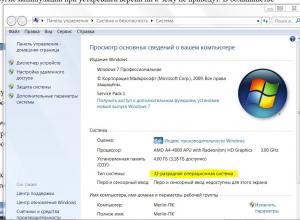
Error description: Объект не поддерживает это свойство или метод
При работе с компьютером нередко возникают различного рода ошибки, и если часть из них является понятной, то некоторые, такие как сообщение, о том, что объект не поддерживает свойство или же метод Browseforfolder, могут вести пользователя в ступор. Чаще в